 Krok 2: Tworzenie i kopiowanie węzła konsolidującego
Krok 2: Tworzenie i kopiowanie węzła konsolidującego
Zapakuj sieć węzłów, aby utworzyć bardziej przejrzysty skrypt i ułatwić kopiowanie kodu.
Aby utworzyć węzeł konsolidujący, wykonaj następujące kroki:
Kliknij dowolny węzeł w sieci prawym przyciskiem myszy, a następnie zaznacz w menu kontekstowym polecenie Zapakuj sieć. Wprowadź Nazwę „Rectangular Prism Body”.
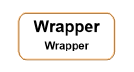
Sieć zostanie przekształcona w węzeł konsolidujący.
Wprowadź nazwę węzła konsolidującego, aby umożliwić wprowadzanie danych wejściowych i wyjściowych. W niniejszym przykładzie wymagany jest dostęp do punktu wstawienia graniastosłupa o podstawie prostokąta, jego wymiarów (szerokości, głębokości i wysokości) oraz wyekstrudowanego obiektu.
Kliknij dwukrotnie węzeł konsolidujący, aby aktywować tryb edycji węzła i dostać się do skryptu Marionette wewnątrz węzła konsolidującego.
Zaznacz każdy węzeł i wprowadź Nazwę w palecie Info.
|
Węzeł |
Nazwa |
|
Get XYZ |
Pkt wstawienia |
|
Pass (połączony z portem wejściowym Width węzła Rectangle) |
Szerokość |
|
Pass (połączony z portem wejściowym Heightwęzła Create rectangle) |
Głębokość |
|
Pass (połączony z węzłem Add) |
Wysokość |
|
Extrude |
obiekt |
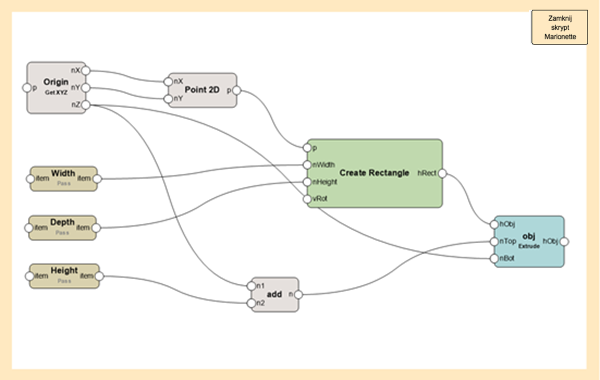
Kliknij przycisk Zamknij skrypt Marionette, aby powrócić do rysunku. Spakowana sieć wyświetlona zostanie wraz z nazwami węzłów, do których można uzyskać dostęp.
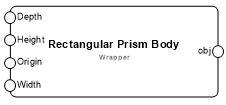
Powiel dwukrotnie wspomniany węzeł. Na późniejszym etapie węzeł ten posłuży jako podstawa do utworzenia górnej płyty oraz wnęki w szafie; parametry te będą definiowane ponownie dla każdego z elementów szafy.
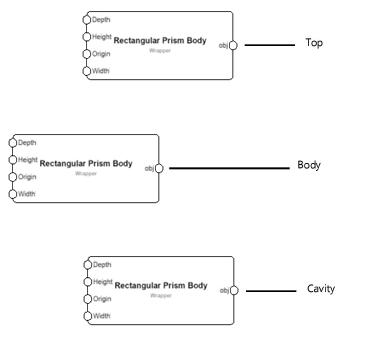
Do portu „Origin” w oryginalnym węźle konsolidującym (obudowie szafy) dołącz węzeł Point 3D, a do każdego z pozostałych portów dołącz węzeł Dimension. Połącz węzły (za pomocą narzędzia Zaznaczenie).
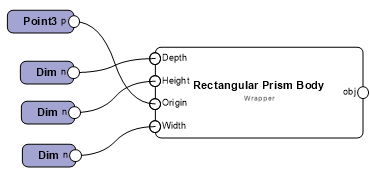
Zaznacz węzły Dimension i przypisz do nich w palecie Info następujące nazwy oraz wymiary.
|
Porty w Obudowie szafy |
Nazwa węzła „Dim” |
Wartość |
|
Depth |
Głębokość obudowy |
61 cm |
|
Height |
Wysokość obudowy |
107 cm |
|
Width |
Szerokość obudowy |
91 cm |
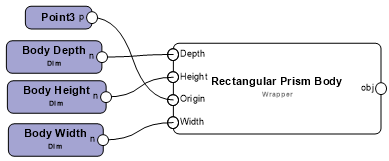
Zaznacz dowolny węzeł i kliknij przycisk Wykonaj w palecie Info.
Graniastosłup o podstawie prostokąta zostanie wyświetlony na ekranie tak, by jego przedni lewy wierzchołek znajdował się w zdefiniowanym punkcie wstawienia (0,0,0). To jest obudowa szafy. Graniastosłupy tworzące górną płytę oraz wnękę w szafie definiowane są względem punktu wstawienia oraz wymiarów tego obiektu bazowego.
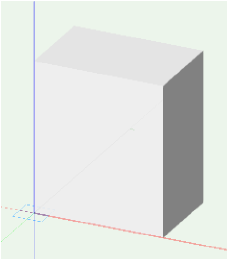
Rezultaty procesu omawianego w tej części podręcznika są dostępne do pobrania (wymagane połączenie z Internetem): Marionette 2

Potrzebujesz więcej informacji? Poproś o pomoc naszego wirtualnego asystenta Dexa! ![]()